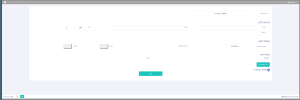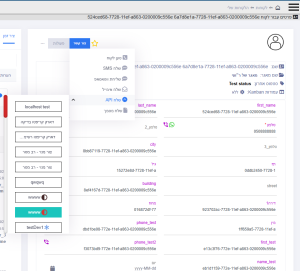API יוצא: הבדלים בין גרסאות בדף
קפיצה לניווט
קפיצה לחיפוש
(יצירת דף עם התוכן "עמוד API יוצא מאפשר קישור אוטומטי ושליחת נתונים מהמערכת CRM לכל מערכת שתומכת בקבל API. עמוד "API יוצא" נמצא כברירת מחדל בתפריט הראשי תחת: "פרויקטים" ← "ניהול" ← "API יוצא".") |
|||
| שורה 1: | שורה 1: | ||
=== סקירה כללית === | |||
עמוד API יוצא מאפשר קישור אוטומטי ושליחת נתונים מהמערכת CRM לכל מערכת שתומכת בקבל API. | עמוד API יוצא מאפשר קישור אוטומטי ושליחת נתונים מהמערכת CRM לכל מערכת שתומכת בקבל API. | ||
==== גישה למערכת ==== | |||
עמוד "API יוצא" נמצא כברירת מחדל בתפריט הראשי תחת: "פרויקטים" ← "ניהול" ← "API יוצא". | עמוד "API יוצא" נמצא כברירת מחדל בתפריט הראשי תחת: "פרויקטים" ← "ניהול" ← "API יוצא". | ||
בעמוד API יוצא, המשתמשים יכולים: | |||
* לצפות בחוקי API קיימים | |||
* ליצור חוקי API חדשים על ידי לחיצה על כפתור "'''חדש'''" | |||
== תהליך יצירת חוק API חדש == | |||
=== שלב ראשון: פתיחת טופס חדש === | |||
# לחץ על כפתור "חדש" בעמוד API יוצא | |||
# ייפתח מסך יצירת API חדש | |||
[[קובץ:יצירת חוק API יוצא.png|ממוזער]] | |||
=== הגדרות בסיסיות === | |||
במסך היצירה יש להזין את הפרטים הבאים: | |||
* בחירת פרויקט: יש לבחור את הפרויקט אליו ישויך חוק ה-API | |||
* שם: הגדרת שם לחוק ה-API | |||
* תיאור: שדה אופציונלי המאפשר הוספת הסבר מפורט על מטרת החוק | |||
* סוג קריאת API: יש לבחור את סוג הקריאה המתאים: | |||
** GET | |||
** POST | |||
** PUT | |||
** PATCH | |||
* קישור API: יש להזין את כתובת ה-URL של ה-API (ניתן למצוא בדוקומנטציה של ה-API החיצוני) | |||
=== הגדרת שדות === | |||
==== שדות גוף וכותרת ==== | |||
השדות מורכבים משני חלקים: | |||
# מפתח: שם הפרמטר | |||
# ערך: הערך שיישלח עבור אותו פרמטר | |||
סוגי ערכים אפשריים: | |||
* ערך סטטי: ערך קבוע (לדוגמה: מפתח AUTHORIZATION) | |||
* ערך דינמי: ערך המתקבל מטופס הלקוחות (לדוגמה: שם, מספר טלפון וכו') | |||
=== שמירת החוק === | |||
לאחר הזנת כל הפרטים והשדות הנדרשים: | |||
# לחץ על כפתור "החל" | |||
# החוק יישמר במערכת ויהיה מוכן לשימוש | |||
== הפעלת API מדף הלקוח == | |||
=== גישה לדף הלקוח === | |||
ניתן להגיע לדף הלקוח באחת משתי דרכים: | |||
* חיפוש לקוח במערכת | |||
* גישה דרך מאגר - "הצג לקוח" | |||
[[קובץ:הפעלת חוק API יוצא.png|ממוזער]] | |||
=== יצירת קשר והפעלת API === | |||
# בדף הלקוח, אתר את כפתור "צור קשר" | |||
# לחץ על הכפתור להצגת תפריט נפתח (Drop Down Menu) | |||
# בחר באפשרות "שלח API" מתוך התפריט | |||
# בחר את חוק ה-API הרצוי מתוך הרשימה | |||
# המערכת תשלח את קריאת ה-API עם הפרמטרים המוגדרים בחוק | |||
=== צפייה בהיסטוריית API === | |||
ניתן לצפות בהיסטוריית הקריאות והתשובות של ה-API בשני מקומות: | |||
# בעמוד API יוצא: היסטוריית קריאות ה-API עבור חוק ספציפי | |||
# היסטוריית API: צפייה בכל קריאות ה-API שבוצעו במערכת | |||
==== מידע הזמין בהיסטוריה ==== | |||
* זמן ביצוע הקריאה | |||
* סטטוס הקריאה | |||
* תשובת ה-API | |||
* פרטי הבקשה ששודרה | |||
גרסה אחרונה מ־12:09, 30 בינואר 2025
סקירה כללית
עמוד API יוצא מאפשר קישור אוטומטי ושליחת נתונים מהמערכת CRM לכל מערכת שתומכת בקבל API.
גישה למערכת
עמוד "API יוצא" נמצא כברירת מחדל בתפריט הראשי תחת: "פרויקטים" ← "ניהול" ← "API יוצא".
בעמוד API יוצא, המשתמשים יכולים:
- לצפות בחוקי API קיימים
- ליצור חוקי API חדשים על ידי לחיצה על כפתור "חדש"
תהליך יצירת חוק API חדש
שלב ראשון: פתיחת טופס חדש
- לחץ על כפתור "חדש" בעמוד API יוצא
- ייפתח מסך יצירת API חדש
הגדרות בסיסיות
במסך היצירה יש להזין את הפרטים הבאים:
- בחירת פרויקט: יש לבחור את הפרויקט אליו ישויך חוק ה-API
- שם: הגדרת שם לחוק ה-API
- תיאור: שדה אופציונלי המאפשר הוספת הסבר מפורט על מטרת החוק
- סוג קריאת API: יש לבחור את סוג הקריאה המתאים:
- GET
- POST
- PUT
- PATCH
- קישור API: יש להזין את כתובת ה-URL של ה-API (ניתן למצוא בדוקומנטציה של ה-API החיצוני)
הגדרת שדות
שדות גוף וכותרת
השדות מורכבים משני חלקים:
- מפתח: שם הפרמטר
- ערך: הערך שיישלח עבור אותו פרמטר
סוגי ערכים אפשריים:
- ערך סטטי: ערך קבוע (לדוגמה: מפתח AUTHORIZATION)
- ערך דינמי: ערך המתקבל מטופס הלקוחות (לדוגמה: שם, מספר טלפון וכו')
שמירת החוק
לאחר הזנת כל הפרטים והשדות הנדרשים:
- לחץ על כפתור "החל"
- החוק יישמר במערכת ויהיה מוכן לשימוש
הפעלת API מדף הלקוח
גישה לדף הלקוח
ניתן להגיע לדף הלקוח באחת משתי דרכים:
- חיפוש לקוח במערכת
- גישה דרך מאגר - "הצג לקוח"
יצירת קשר והפעלת API
- בדף הלקוח, אתר את כפתור "צור קשר"
- לחץ על הכפתור להצגת תפריט נפתח (Drop Down Menu)
- בחר באפשרות "שלח API" מתוך התפריט
- בחר את חוק ה-API הרצוי מתוך הרשימה
- המערכת תשלח את קריאת ה-API עם הפרמטרים המוגדרים בחוק
צפייה בהיסטוריית API
ניתן לצפות בהיסטוריית הקריאות והתשובות של ה-API בשני מקומות:
- בעמוד API יוצא: היסטוריית קריאות ה-API עבור חוק ספציפי
- היסטוריית API: צפייה בכל קריאות ה-API שבוצעו במערכת
מידע הזמין בהיסטוריה
- זמן ביצוע הקריאה
- סטטוס הקריאה
- תשובת ה-API
- פרטי הבקשה ששודרה